Почему в больших компаниях любят Microsoft Exchange
В знакомой компании по просьбам сотрудников перевели почту с Яндекса на Exchange. Оказалось, не все понимают причин смены почты. В этой заметке описываю, чем удобна связка Microsoft Exchange и Microsoft Outlook для сотрудников компаний.
В заметке рассматриваю связку Microsoft Exchange и Microsoft Outlook, так как этот клиент является одним из самых популярных и в полной мере раскрывает возможности почтового сервера.
Для сравнения буду приводить очень популярный в России Яндекс.Коннект, который, на мой взгляд, является лучшим бесплатным решением для организации почты на собственном домене. О подробном опыте использования почты и сервисов Яндекс я писал в другой заметке.
Disclaimer: заметка написана с позиции просвещения пользователя. Вопрос о переходе на Outlook, особенно с учетом его стоимости, каждая компания должна принимать исхода из своей конкретной ситуации.
Высокий уровень интеграции с Outlook
КАК МЫ ПОЛОЖИЛИ ПОЧТУ НА 4 ЧАСА при миграции EXCHANGE SERVER
Если использовать в качестве почтового клиента Outlook, который по умолчанию входит в Office, то становятся доступны:
Серверная адресная книга
- Актуальный список контактов коллег
- Возможность указания расширенной информации
Помощник по планированию
- В зависимости от настроек приватности сервера, в почтовом клиенте доступна информация о расписаниях коллег и есть функции по автоматическому подбору времени с учётом свободного времени всех участников
- Если в компании используется Skype for Business, то статусы занятости коллег отображаются непосредственно в интерфейсе почты. Например, при написании письма или при просмотре полученного.
Работа с вложенными папками без ошибок
- В зависимости от настроек приватности сервера, в почтовом клиенте доступна информация о расписаниях коллег и есть функции по автоматическому подбору времени с учётом свободного времени всех участников
- Если в компании используется Skype for Business, то статусы занятости коллег отображаются непосредственно в интерфейсе почты. Например, при написании письма или при просмотре полученного.
Работа с вложенными папками без ошибок
- Например, в Яндексе во “входящих” нельзя создать вложенные подпапки, чтобы они корректно синхронизировались в Outlook
Другое: отзыв письма из клиента, работа с почтовыми правилами
Что-то из описанного может работать и в других серверах-клиентах, но конкретная реализация зависит от конкретной связки программ. Связку же Outlook и Exchange можно рассматривать как эталон.
Работа с серверным календарём из коробки
Выделил этот пункт из-за его важности. Знаю, что проблема актуальна, так как инструкция по синхронизации Outlook с календарями Яндекса и Google является одной из самых популярных заметок в моем блоге.
Outlook без дополнительных усилий не умеет работать с календарём и контактами сервисов вроде Яндекс и Google. Зато с Exchange он работает отлично.
Что нужно знать перед изучением сервера Exchange 2016
Прямое следствие этого пункта — возможность работать с одним календарём как из мобильной почты, так и с почтового клиента на компьютере. Приняв приглашение на телефоне, событие будет видно в календаре на компьютере и наоборот.
Готовый процесс бронирования переговорных комнат и общих ресурсов
Переговорные комнаты можно занимать непосредственно из интерфейса создания приглашения на совещание в Outlook или web-интерфейсе. Нет необходимости параллельно с приглашением участников вносить бронирования в отдельный сервис или другой календарь.
Разрешение конфликтов бронирования происходит в автоматическом режиме на сервере. Исключаются ситуации, когда двое организаторов бронируют переговори на одно и то же время.
Единые форматы взаимодействия между Outlook и веб-интерфейсом
В случае Exchange нет проблем взаимодействия с Outlook. Веб-интерфейс Exchange повторяет Outlook как визуально, так и работает с ним по единым форматам.
С другими связками могут быть проблемы. Если из интерфейса Яндекс или Google почты отправить приглашение на совещание, то другие почтовые клиенты (не только Outlook) в большинстве случаев не распознают в полученном письме приглашения. Приходится вручную добавлять событие в календарь.
Обратная ситуация тоже справедлива. Приглашения из Outlook не всегда корректно распознаются сторонними веб-клиентами.
Высокая скорость внутрикорпоративной переписки
Время пересылки письма внутри Exchange — несколько секунд. Можно переслать файл коллеге за соседним столом и тут же открыть его на другом компьютере.
В Яндекс.Почте между ящиками внутри одного домена письмо идёт около минуты. И в аналогичном же кейсе, придётся сидеть с коллегой и ждать пока придёт письмо.
Заключение
По разным оценкам от 60% до 80% сотрудников компаний в мире в качестве корпоративной почты используют Exchange. Эта доля стабильно высока.
Сотрудники, которые с ним работали и переходят в компании без Exchange, обычно предлагают в первые дни предлагают его поставить. Те же пользователи, кто раньше не работал с Exchange, обычно не понимают, в чем его удобство. Надеюсь, эта заметка описала основные причины, почему Exchange так популярен среди сотрудников корпораций.
Согласны или не согласны? Если есть что добавить — оставляйте своё мнение в комментариях.
Источник: vc.ru
Вопрос: что такое Exchange на Android?
Microsoft Exchange, также известный как Microsoft Exchange Server, — это тип учетной записи, которую вы можете добавить в приложение электронной почты.
Электронная почта получает доступ к Microsoft Exchange * через API веб-служб Exchange (EWS).
Он присоединяется к другому семейству типов учетных записей, поддерживаемых электронной почтой, включая Gmail, iCloud, Yahoo, Outlook, Office365 и другие…
Как отключить обменные сервисы на Android?
Чтобы отключить эту функцию:
- На телефоне откройте приложение электронной почты.
- Нажмите «Настройки», затем нажмите «Microsoft Exchange ActiveSync» в группе «Учетные записи».
- Затем нажмите «Настройки» в группе «Общие настройки», затем нажмите свой адрес электронной почты.
- Прокрутите вниз и в группе настроек сервера снимите флажок «Синхронизировать SMS».
Что такое обменные услуги на сотовом телефоне?
Службы Exchange Services — это процесс, который запускается по умолчанию для пользователей электронной почты Microsoft Exchange. Если вы не используете учетную запись электронной почты Microsoft Exchange, вы можете перейти в «Настройки»> «Приложения» и отключить ее. SmsRelayService требуется для обмена текстовыми сообщениями.
Как настроить электронную почту Exchange на Android?
Добавление учетной записи электронной почты Exchange на телефон Android
- Коснитесь Приложения.
- Коснитесь Настройки.
- Прокрутите и коснитесь Учетные записи.
- Коснитесь Добавить учетную запись.
- Коснитесь Microsoft Exchange ActiveSync.
- Введите адрес электронной почты вашего рабочего места.
- Коснитесь Пароль.
- Введите пароль учетной записи электронной почты.
Что такое обменный счет?
Учетная запись Microsoft Exchange — это рабочая или учебная учетная запись электронной почты. Организация, предоставившая вам учетную запись электронной почты Exchange, использует Microsoft Exchange Server или Microsoft Office 365, который использует Exchange Server для предоставления электронной почты.
Как отключить автоматический текст на Android?
Убедитесь, что ваши приложения обновлены, так как следующие шаги относятся к самой последней версии.
- Коснитесь значка Сообщение +. Если недоступно, перейдите: Приложения> Сообщение +.
- Коснитесь значка меню (в верхнем левом углу).
- Коснитесь Автоответчик.
- Коснитесь Стоп.
Как отключить текстовые сообщения на Android?
На устройствах под управлением Android 4.3 или более ранней версии отключите SMS в Hangouts, выбрав «Настройки»> «SMS», а затем снимите флажок «Включить SMS». На устройствах под управлением Android 4.4 перейдите в «Настройки»> «SMS», затем нажмите «SMS включено», чтобы изменить приложение для SMS по умолчанию. Если вы используете SMS для Hangouts, поделитесь с нами своим мнением.
Что такое сервисы обмена Google?
Google переместил свое приложение Exchange Services в Play Store, и эта стратегия была применена почти ко всем основным системным приложениям для обеспечения более быстрых обновлений. Это обновление указывает на то, что Google, вероятно, увеличит производительность Exchange и возможности Gmail на Android.
Нужен ли мне Microsoft Exchange?
Лицензия Exchange Server. Microsoft предлагает подписки на Office 365 для малого и среднего бизнеса до 300 пользователей. Единственный случай, когда вам нужно купить лицензию Microsoft Exchange Server, — это когда вы хотите разместить свой собственный сервер Microsoft Exchange на своем собственном оборудовании.
Что такое учетная запись Hotmail Exchange?
Подключение к учетной записи электронной почты Windows Live Hotmail с помощью сервера Hotmail Exchange ActiveSync позволяет получать доступ к входящим сообщениям и сетевым папкам в почтовом клиенте с поддержкой Exchange на мобильном устройстве. Вы также можете получить доступ к Windows Live Hotmail с помощью POP3 и отправлять почту из Hotmail с помощью SMTP.
Как настроить электронную почту Exchange на Android Samsung?
Samsung Galaxy S4 ™
- Коснитесь Приложения.
- Прокрутите и коснитесь Настройки.
- Коснитесь Добавить учетную запись.
- Коснитесь Microsoft Exchange ActiveSync.
- Введите адрес электронной почты вашего рабочего места.
- Коснитесь Пароль.
- Введите пароль учетной записи электронной почты.
- Коснитесь РУЧНАЯ НАСТРОЙКА. Для следующих шагов вам может потребоваться информация от вашего корпоративного ИТ-отдела.
Как настроить электронную почту Exchange на моем Samsung Galaxy s8?
Настройка электронной почты Exchange — Samsung Galaxy S8
- Прежде чем ты начнешь. Убедитесь, что у вас есть следующая информация: 1.
- Проведите вверх.
- Выберите Samsung.
- Выберите Электронная почта.
- Введите свой адрес электронной почты и пароль. Выберите РУЧНАЯ НАСТРОЙКА. Адрес электронной почты.
- Выберите Microsoft Exchange ActiveSync.
- Введите имя пользователя и адрес сервера Exchange. Выберите ВОЙТИ. Адрес сервера обмена. Имя пользователя.
- Нажмите кнопку ОК.
Как настроить Outlook на моем телефоне Android?
Как настроить приложение Android Outlook для Office 365
В чем разница между Exchange и Outlook?
MS Exchange — это программное обеспечение, которое работает на сервере. Принимая во внимание, что Microsoft Outlook является настольным почтовым клиентом. Используя Outlook, пользователи могут получать свои электронные письма со своего сервера Exchange. Для этого используется POP (почтовый протокол).
Как получить обменный счет?
Настройте Exchange ActiveSync на своем iPhone, iPad или iPod touch
- Добавьте свою учетную запись Exchange. Нажмите «Настройки»> «Пароли и учетные записи»> «Добавить учетную запись»> «Exchange».
- Введите свой адрес. Введите свой адрес электронной почты, затем нажмите «Далее».
- Подключитесь к вашему серверу Exchange. После ввода адреса электронной почты выберите «Войти» или «Настроить вручную».
- Синхронизируйте ваш контент.
Microsoft Exchange бесплатен?
Сервер Microsoft Exchange. Microsoft Exchange Server — это почтовый сервер и сервер календаря, разработанный Microsoft. До версии 5.0 он поставлялся в комплекте с почтовым клиентом под названием Microsoft Exchange Client. Это было прекращено в пользу Microsoft Outlook.
Как установить автоматическое сообщение на android?
Убедитесь, что ваши приложения обновлены, так как следующие шаги относятся к самой последней версии.
- Коснитесь значка Сообщение +. Если недоступно, перейдите: Приложения> Сообщение +.
- Нажмите «Меню» (находится в верхнем левом углу).
- Коснитесь Автоответчик.
- Коснитесь Добавить новое сообщение.
- Введите сообщение и нажмите «Сохранить».
- Чтобы изменить конец автоответчика:
- Коснитесь Пуск.
Как отключить синхронизацию текста на Android?
Откройте настройки параметров учетной записи электронной почты. Отключите (снимите флажок) функцию синхронизации SMS.
- Откройте приложение Native Email.
- Выберите «Еще».
- Выберите «Настройки».
- Выберите свою рабочую учетную запись.
- Прокрутите вниз до «Настройки Exchange ActiveSync».
- Установите для параметра «Синхронизация сообщений» значение ВЫКЛ.
Как использовать быстрый ответ на моем телефоне Android?
Для начала откройте приложение «Телефон». Затем нажмите кнопку «Меню» в правом верхнем углу экрана — она обозначена тремя точками — затем нажмите «Настройки». Коснитесь «Общие настройки», затем прокрутите вниз (при необходимости) и коснитесь «Быстрые ответы». На следующем экране вы увидите список быстрых ответов, которые вам предоставляет Android.
Источник: frameboxxindore.com
ExchangeApp | sub4sub #128073; Это приложение для вас, если вы хотите:
✔️ Чтобы получить больше подписчиков, времени просмотра, лайков и комментариев к вашему видео
✔️ Сделать ваше видео/канал вирусным
✔️ Набрать 1000 подписчиков и 4000 часов просмотра
✔️ 1500 подписчиков просмотров приложения бустер
✔️ Подать заявку на монетизацию в течение нескольких месяцев
✔️ Чтобы получить органических подписчиков и начать зарабатывать в течение нескольких месяцев.
Как получить подписчиков и время просмотра на своем канале?
✔️Давайте установим приложение Exchange и войдем под своей учетной записью.
✔️Подключите свой канал к нашей платформе
✔️ Создайте кампанию для подписчиков/времени просмотра/лайков/комментариев
✔️ готово! 🙂 это очень просто
⭐️Мы немедленно прорекламируем ваш канал и видео людям по всему миру, и ваш канал получит больше подписчиков, лайков и просмотров⭐️
Почему вам следует использовать наше приложение, чтобы получать подписчиков и время просмотра?
✔️ ExchangeApp-Sub4Sub — лучшее приложение на рынке, позволяющее получать подписчиков и время просмотра, чтобы сделать ваш канал более популярным.
✔️ Вы можете получать подписчиков, лайки, время просмотра и даже комментарии к своему видео/каналу.
✔️ Вы можете охватить множество людей по всему миру, создавая кампании.
✔️ Вы можете контролировать, кто может смотреть / ставить лайки / комментировать ваше видео, благодаря чему вы можете заставить своих подписчиков снова участвовать в вашем канале, что приведет к естественным подписчикам.
✔️ Вы можете увидеть список своих подписчиков в приложении и попросить их подтвердить свой статус подписки, чтобы вы могли проверить, сколько подписчиков вы потеряли или сколько они остались постоянными, как обычные подписчики.
✔️ Вы можете отправить запрос на повторное вовлечение своим потерянным подписчикам, чтобы вернуть этих подписчиков.
✔️ Круг: где вы можете получить поддержку от других ютуберов.
✔️ Лучшие видео: видео сейчас в тренде, ваше видео будет показано здесь.
✔️ Наше приложение защищено от мошенничества
✔️ Мы не допускаем поддельные или фиктивные аккаунты.
✔️ Спам-фильтры: наше приложение фильтрует спам-аккаунты, поэтому ваш канал защищен от спамеров.
✔️ Вы легко и быстро получите реальных подписчиков, просмотры и лайки от реальных пользователей, потому что ваше видео будет смотреть много людей.
✔️ Реферальная программа: вы можете получить много бесплатных монет
✔️ Сторонние предложения: вы можете зарабатывать огромные монеты бесплатно.
✔️ Бонус за вход: вы можете ежедневно получать бесплатные монеты, запрашивая ежедневный бонус за вход.
✔️ Живой чат: вы можете получить поддержку от нашего опытного агента в чате.
✔️ Приложение для монетизации YouTube.
✔️ Проверяйте аналитику в студии youtube (ytstudio)
⭐️Давайте попробуем все замечательные функции, которые есть в нашем приложении. Вам обязательно понравится наше приложение. Множество пользователей выполняют цель монетизации в течение 2-3 месяцев и начинают зарабатывать. Мы надеемся, что вы также можете сделать то же самое. Желаем успехов.⭐️
❕ Важные примечания:
Приложение Exchange является сторонним приложением.
Приложение Exchange НЕ предлагает возможность покупать подписчиков, просматривать и ставить лайки, поскольку это противоречит политике.
Так что не планируйте покупать подписчиков на ютуб канал
Это всего лишь платформа, которая поможет вашему видео и каналу привлечь внимание людей, и они смогут просматривать любые каналы или видео, которые им интересны.
Давайте бесплатно установим приложение Exchange, чтобы получить бесплатных подписчиков, лайки и время просмотра и начать зарабатывать в течение нескольких месяцев. Увидимся в ваших успехах.
Источник: play.google.com
Полезные советы по использованию Outlook на Android
В 2014 году Microsoft приобрела популярное мобильное приложение электронной почты Acompli. Для усиления позиций на рынке почтовых приложений, компания Microsoft произвела ребрендинг программы, выпустив на ее основе Outlook для iOS и Android. За эти годы компания улучшила приложение и интегрировала его с другими продуктами Microsoft. Так что разобраться в том, как более продуктивно пользоваться одним из самых популярных мобильных почтовых клиентов, будет полезно.
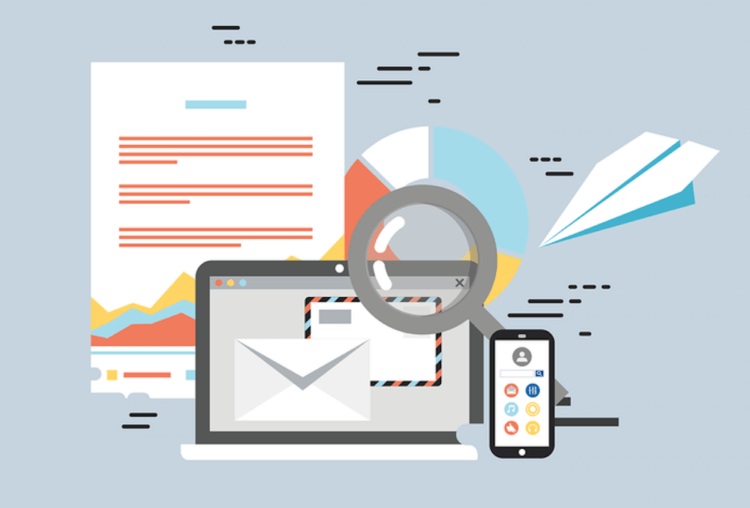
Outlook на Android имеет множество полезных и нужных функций
Функция «сфокусироваться на входящих сообщениях»
Outlook поставляется с довольно полезной опцией, которая автоматически организует наиболее релевантные сообщения электронной почты на основе отправителя. Приложение уведомляет только о важных электронных письмах и сообщениях от пользователей, с которыми вы часто ведете переписку. Эти сообщения помещаются в папку Focus и ее содержимое можно гибко настраивать по-вашему желанию.
Измените свою подпись для исходящих писем
Это, пожалуй, самая очевидная функция, которой, впрочем, часто пренебрегают многие пользователи. Outlook позволяет изменить подпись по умолчанию. Перейдите в меню «Настройки» — «Подпись» и установите подпись для каждой учетной записи. При этом в подпись можно добавить какую-то полезную информацию. Например, номер телефона или адрес альтернативной электронной почты для экстренной связи.
Используйте темную тему
Outlook для Android совсем недавно получил поддержку так любимой многими темной темы. Она не просто выглядит стильно и свежо, но и экономит заряд батареи на устройствах с AMOLED-дисплеями. Чтобы включить темную тему, перейдите в «Настройки» и найдите тут пункт «Включить темную тему». Проще простого! А вы используете темную тему на своем смартфоне?
Поделитесь опытом в нашем чате в Телеграм.
Интеграция Outlook с другими службами
Microsoft любит «ходить за покупками». Помимо программы, на основе которой была создана мобильная версия Outlook, редмондовцы приобрели еще и популярное приложение календаря «Sunrise» и большинство его функций теперь интегрировано в календарь Outlook. Сервис может показаться простым на первый взгляд, но он полон сюрпризов.
Тут имеется полнофункциональный календарь на две недели, прогноз погоды, исчерпывающая информация о запланированных мероприятиях, крайне функциональный виджет для рабочего стола смартфона и так далее. А, чтобы синхронизироваться с другими продуктами (например, с Google Календарем), перейдите в раздел «Настройки» — «Календарь» и выберите опцию «Интеграция сторонних приложений».
Используйте продукты Microsoft для работы с Outlook
Одна из самых интересных особенностей в экосистеме Microsoft — это интеграция, которой вы можете наслаждаться во всех приложениях и сервисах компании на любом устройстве. Например, вы можете начать писать сообщение в Microsoft Word, а потом буквально в пару тапов перекинуть его в Outlook.
Или же, открыв презентацию в теле письма Outlook, у вас есть возможность перебросить ее в Power Point, по-быстрому там отредактировать и вернуть в письмо. Ну а о синхронизации с настольными версиями и говорить не приходится. Все изменения, произведенные в мобильных версиях программ будут отображаться и в их «больших братьях». Равно, как и наоборот.
- Новичкам в Android
- Операционная система Android
Источник: androidinsider.ru
Подключить почтовый ящик Exchange или Outlook365 на android
Рассмотрим как подключиться к почтовому ящику на Exchange или Office365 через почтовый клиент на андроид.
Запустим почтовый клиент gmail и перейдем в меню Настройки. Как настроить почтовый клиент gmail можно по ссылке.
Жмем на Добавить аккаунт
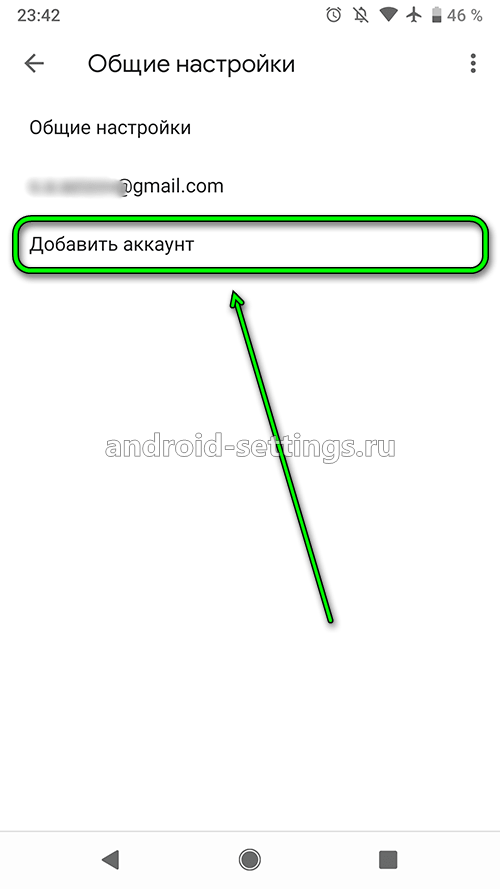
Выбираем из списка Exchange и Office 365
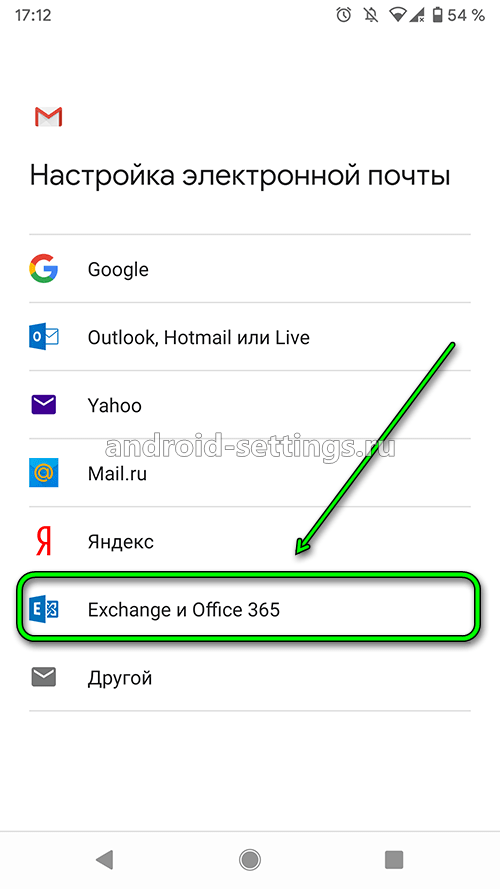
Вводим название почтового ящика, который находится почтовом сервере на базе Exchange или Outlook365 и жмем Далее
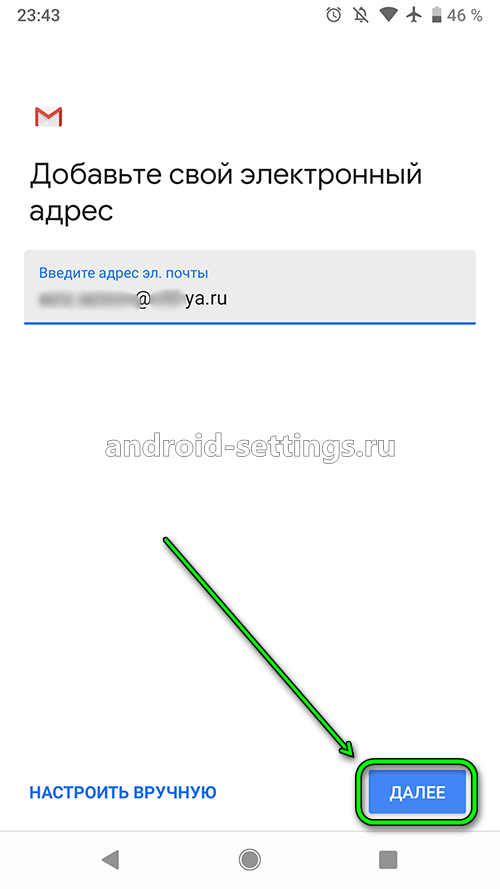
Вводим пароль от почтового ящика. Чтобы не ошибиться при вводе пароля включаем его отображение нажав на значек справа в поле вводя пароля. Затем жмем на Далее
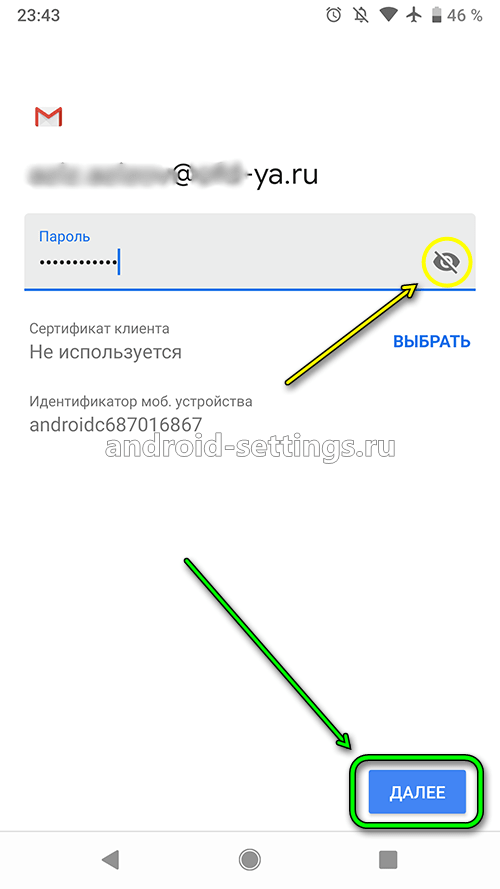
При корректной настройки почтового сервера почтовый клиент будет перенаправлен на специальную ссылку. Жмем на ОК.
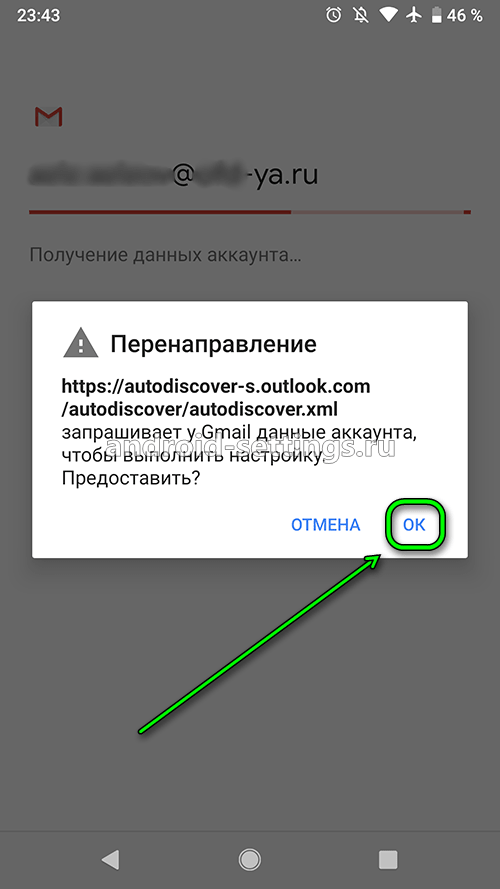
Где будут указаны параметры подключения к серверу. Прокручиваем экран вниз.
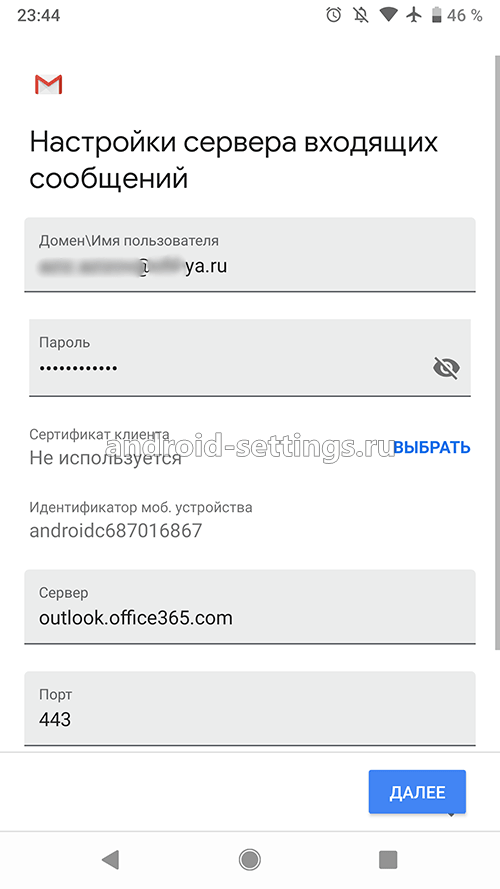
При необходимости можно поменять тот или иной параметр, но обычно все оставляем по умолчанию. Жмем Далее.
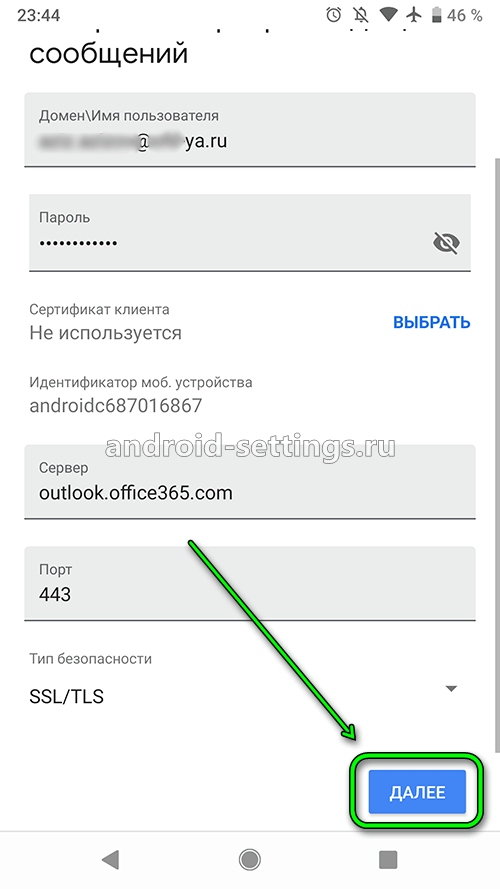
Из соображений безопасности почтовому серверу требуется удаленное управление телефоном к которому подключен почтовый ящик. Жмем на ОК.
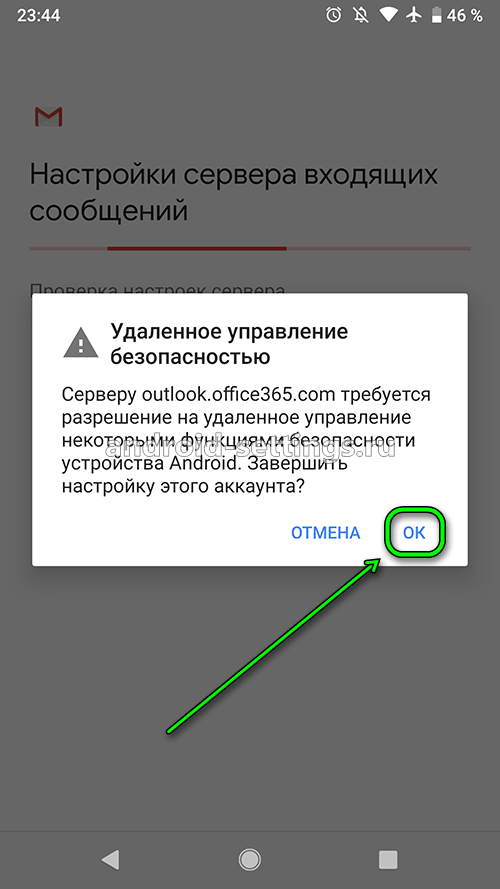
Ниже список того, какими настройками может управлять удаленно почтовый сервер. Листаем экран вниз.
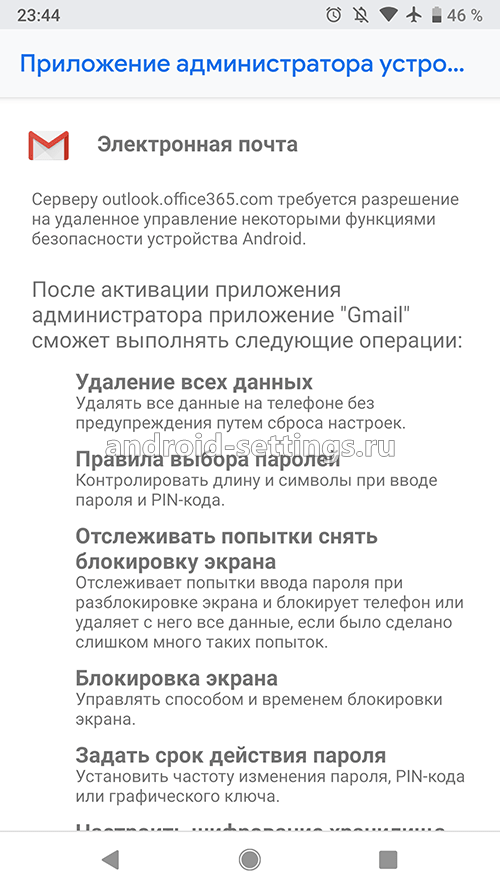
И жмем на Активировать приложение администратора устройства
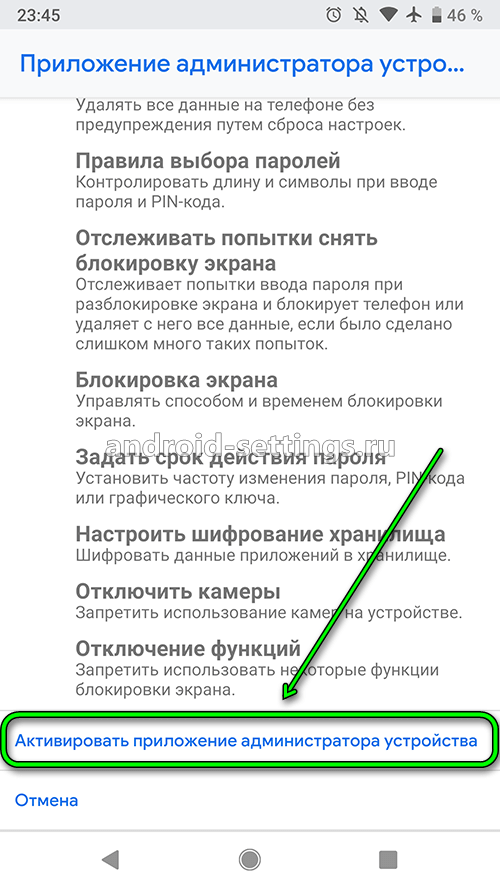
После чего даем имя, которое будет отображаться в списке подключенных почтовых ящиков в почтовом клиенте gmail. По умолчанию указано имя подключенного ящика. Жмем Далее и получаем доступ к списку писем.
Источник: android-settings.ru